Cos'è Chrome Canary ed è sicuro?
Pubblicato: 2021-01-28Con milioni di utenti attivi, Google Chrome è un browser che viene sottoposto a intensi test di nuove funzionalità e correzioni di bug prima di un rilascio generale. Se desideri provare queste funzionalità e correzioni prima degli utenti standard di Chrome, puoi passare a Google Chrome Canary, la versione all'avanguardia del browser Chrome.
Google Canary è uno dei quattro "canali" di rilascio di Chrome che consentono a Chrome di testare queste funzionalità con una base di utenti più piccola, rivolta a sviluppatori e tester che possono segnalare bug e problemi per risolverli rapidamente. Se sei curioso di Google Chrome Canary e vuoi saperne di più, ecco cosa devi sapere.
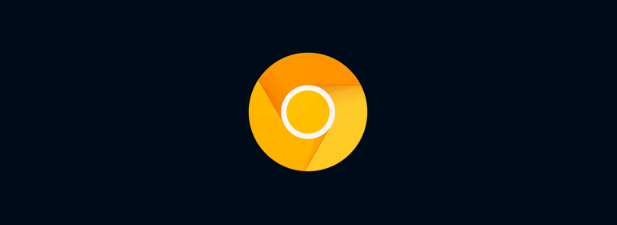
Che cos'è Google Chrome Canarie?
Quando i minatori di carbone erano soliti dirigersi verso le miniere, portavano con sé un canarino come sistema di allerta precoce. Se il canarino è sopravvissuto, l'aria era sicura da respirare. Se non lo era, era ora di partire.
Il termine "canarino" è ora utilizzato nei circoli tecnologici, riferendosi alle versioni di test alfa del software. Google Chrome non è diverso, con quattro diversi "canali" di rilascio che vanno da Stable, che offre la versione più stabile per gli utenti normali, a Canary, che offre funzionalità e correzioni all'avanguardia ma con molta più instabilità.
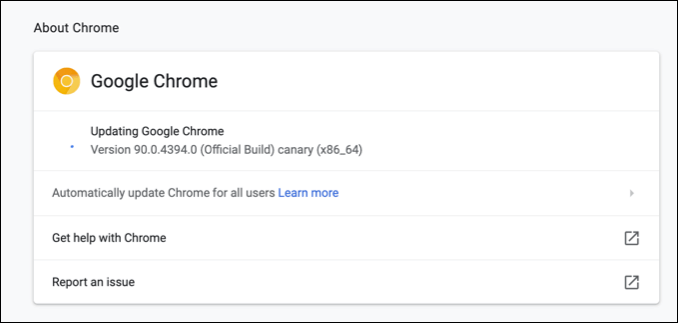
È importante riconoscere, poiché Google Chrome Canary non è un browser stabile. Se decidi di usarlo, aspettati l'imprevisto, da funzionalità interrotte a arresti anomali regolari. Può sembrare Chrome, ma sotto il cofano vengono testate numerose modifiche al codice per migliorare l'utilizzo del browser Google Chrome.
Alcune delle correzioni e delle nuove funzionalità di Chrome Canary si faranno strada attraverso i canali di rilascio, testate a fondo nei canali Dev e Beta prima di entrare a far parte della versione Stable principale. Altri, tuttavia, verranno eliminati o modificati senza preavviso.
Per chi è adatto Chrome Canary?
C'è un motivo per cui Chrome Canary non è offerto come standard per gli utenti di Chrome, poiché è probabile che un browser instabile incoraggi gli utenti a passare a un altro browser. Non è adatto per la maggior parte degli utenti, che non dovrebbero aspettarsi di affrontare arresti anomali, rallentamenti, bug e altri problemi nell'utilizzo quotidiano.
Chrome Canary è il browser del banco di prova per sviluppatori, tester del controllo qualità e tecnici curiosi desiderosi di provare le funzionalità e le correzioni più recenti. Con questo in mente, usa Canary come previsto: solo per i test. Non pianificare di usarlo per lavori mission-critical che potrebbero andare persi in un arresto anomalo casuale, ad esempio.
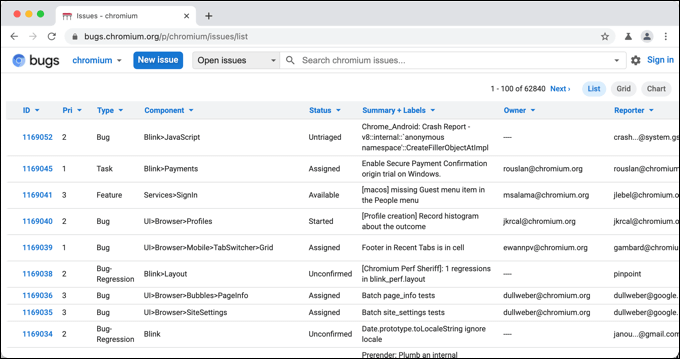
Se vuoi provare ad aiutare il browser Chrome a migliorare l'utilizzo, passare a Canary è il modo migliore per farlo. Se identifichi nuovi bug o se desideri suggerire nuove funzionalità, puoi farlo utilizzando la procedura guidata per la segnalazione dei bug di Chromium.
Puoi anche controllare nuove funzionalità o correzioni di bug in Chrome Canary e negli altri canali di rilascio di Chrome sul sito Web di stato della piattaforma Chrome.
Come installare Chrome Canary
Se desideri passare a Chrome Canary sul tuo PC Windows, Mac o smartphone Android, dovrai installarlo separatamente. Come installazione separata, puoi installare Chrome Canary sul tuo PC, Mac o smartphone Android senza rimuovere o sostituire la versione stabile di Chrome.
- Per farlo su Windows, scarica l'ultima versione di Chrome Canary ed esegui l'installazione. La maggior parte degli utenti Windows vorrà installare la versione a 64 bit, ma una versione a 32 bit di Chrome Canary è disponibile per i PC meno recenti. Gli utenti Mac dovranno scaricare la versione per Mac, mentre gli utenti Android dovranno installare Chrome Canary dal Google Play Store.
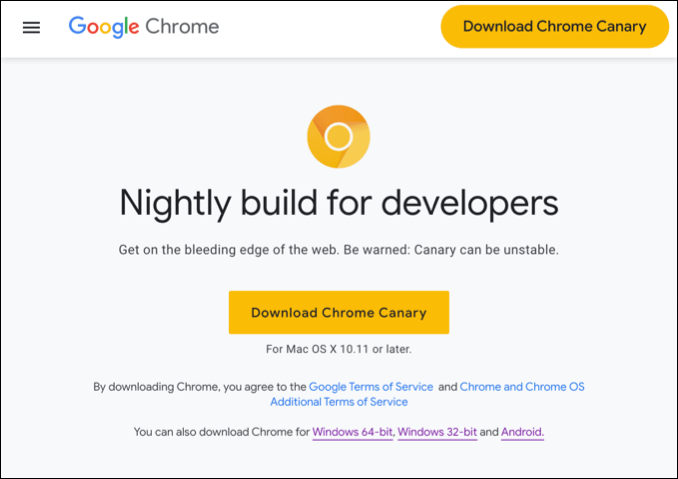
- Segui le istruzioni sullo schermo per installare Chrome sulla tua piattaforma. Gli utenti Windows dovranno confermare le istruzioni sullo schermo, mentre gli utenti Mac dovranno trascinare l' icona di Chrome Canary nella cartella Applicazioni nella finestra di installazione del Finder.
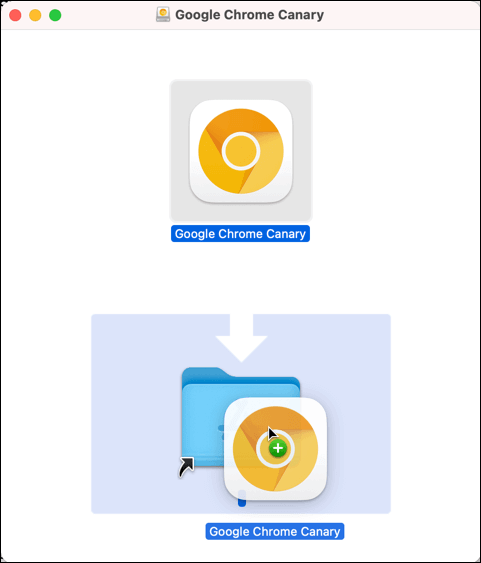
- Una volta installato, Chrome Canary apparirà nel menu Start di Windows o nel menu Launchpad su Mac: seleziona questa icona per avviarlo sul tuo PC o Mac. Chrome Canary, a differenza della versione Stable di Google Chrome, ha un'icona dorata per distinguerlo dalla versione Stable del browser Chrome.
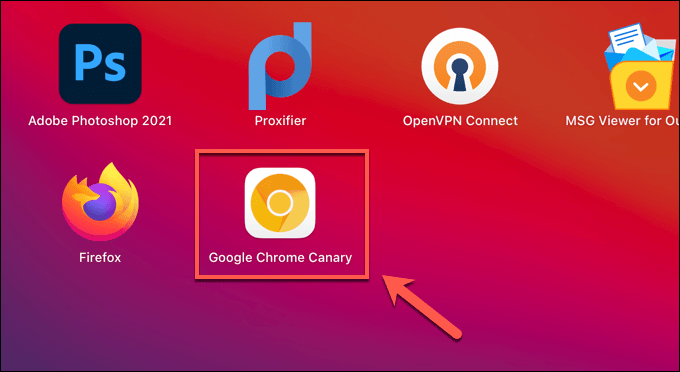
- Se sei su Android, tocca l'icona di Chrome Canary nel cassetto delle app del tuo dispositivo. Come le versioni desktop, Chrome Canary su Android ha un'icona dorata: toccala per aprirla.
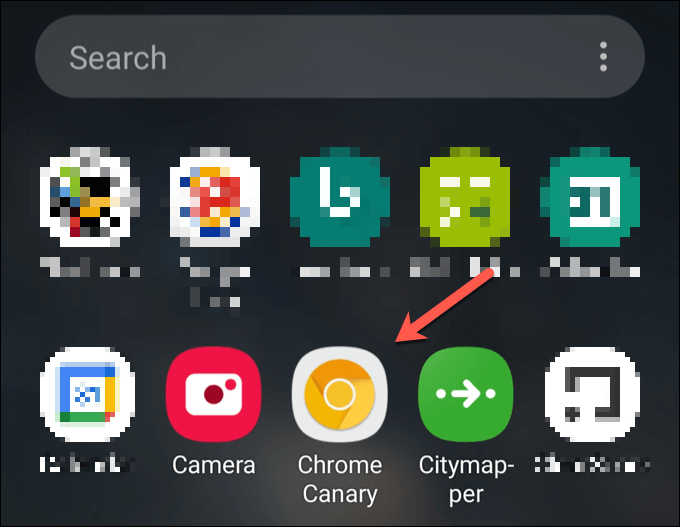
- Si aprirà la finestra di Chrome Canary, molto simile alla versione stabile di Chrome, ma con alcune piccole differenze, a seconda di eventuali nuove funzionalità. A questo punto puoi iniziare a testare il browser.
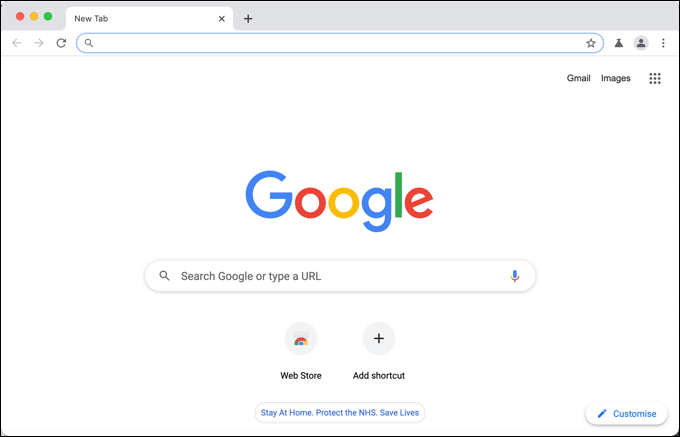
Come la versione stabile di Chrome, puoi sincronizzare i tuoi segnalibri utilizzando il tuo account Google una volta installato Canary, ma potresti preferire mantenere il profilo del tuo account separato da una probabile versione buggata del browser. Se decidi di interrompere l'utilizzo di Google Chrome Canary, disinstalla il browser sul tuo dispositivo come di consueto.

Su Windows, puoi disinstallare i programmi dal menu Impostazioni di Windows , mentre gli utenti Mac possono rimuovere l'app dalla cartella Applicazioni nell'app Finder. Gli utenti Android dovranno tenere premuta e selezionare l'icona Canarie nel cassetto delle app, quindi selezionare l'opzione di disinstallazione per rimuoverla.
Abilitazione delle bandiere e delle funzionalità di Chrome Canary
Non tutte le funzionalità di Google Chrome Canary sono disponibili non appena installi e apri il browser. Mentre molte nuove funzionalità vengono attivate automaticamente, altre richiedono che tu abiliti i flag di Chrome nel tuo browser per attivarle.
I flag di Chrome sono funzionalità nascoste nel browser Chrome che, tra le altre cose, ti consentono di abilitare o disabilitare nuove funzionalità. Se una nuova funzionalità è molto nuova e particolarmente instabile, queste funzionalità potrebbero essere fornite in una versione di Chrome Canary con un flag disabilitato, consentendo a un utente di abilitarle o disabilitarle per il test.
- Per abilitare un flag delle impostazioni personalizzate, apri una nuova finestra del browser Chrome Canary. Dalla barra degli indirizzi, digita chrome://flags per visualizzare il menu delle bandiere nascoste.
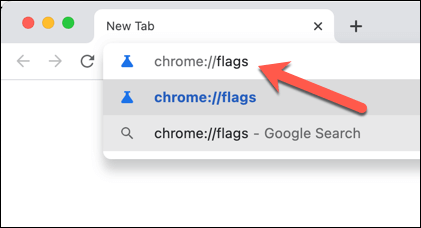
- Verrà caricato il menu Esperimenti , che elenca una serie di diversi flag che puoi abilitare o disabilitare. I flag disponibili sono elencati nella scheda Disponibile , con brevi descrizioni sul loro utilizzo e se rimarranno disponibili nelle versioni future. Per abilitare o disabilitare un flag, seleziona il menu a discesa accanto a un flag e seleziona l'opzione Disabilitato o Abilitato .
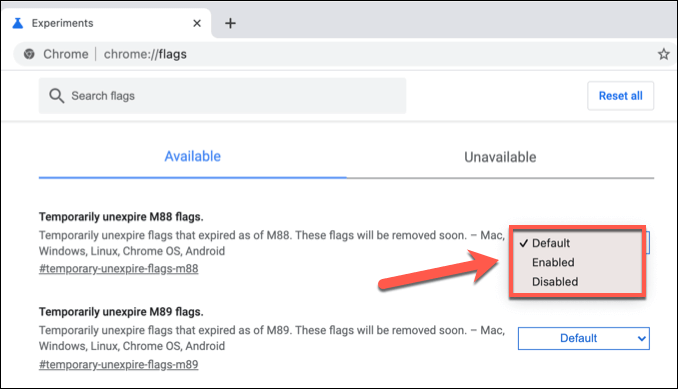
- La disattivazione di determinati flag richiederà il riavvio di Chrome Canary. Per fare ciò, seleziona il pulsante Riavvia nella parte inferiore della finestra, oppure chiudi e riavvia il browser manualmente.
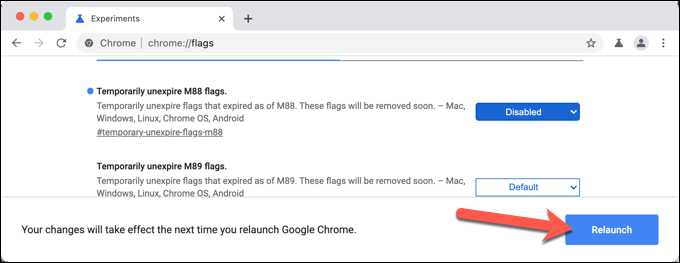
- Una volta riavviato Chrome Canary, puoi testare la nuova funzionalità (se è visibile) o monitorare in altro modo le prestazioni o la stabilità del browser mentre il browser è attivo. Se non sei soddisfatto, ripeti i passaggi precedenti per tornare al menu Esperimenti e ripristinare l'impostazione predefinita dal menu a discesa. In alternativa, seleziona l'opzione Ripristina tutto per ripristinare tutti i flag alle impostazioni predefinite.
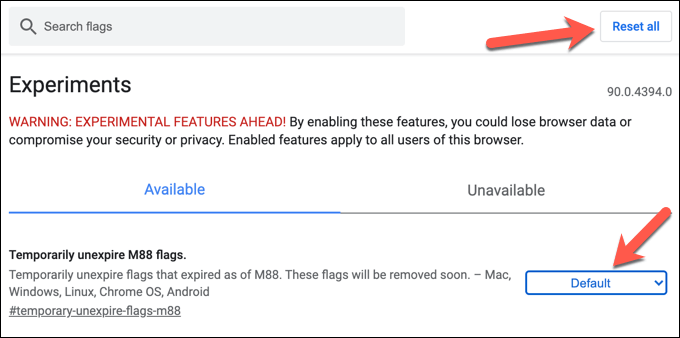
- Chrome Canary ha anche una scheda Esperimenti ad accesso rapido che puoi visualizzare, consentendoti di abilitare o disabilitare rapidamente i principali test delle funzionalità. Per fare ciò, apri la finestra Canary, quindi seleziona l'icona Esperimenti nell'angolo in alto a destra. Dal menu a tendina, imposta una o più delle opzioni su Abilitato, Disabilitato o Predefinito , a seconda della tua scelta preferita.
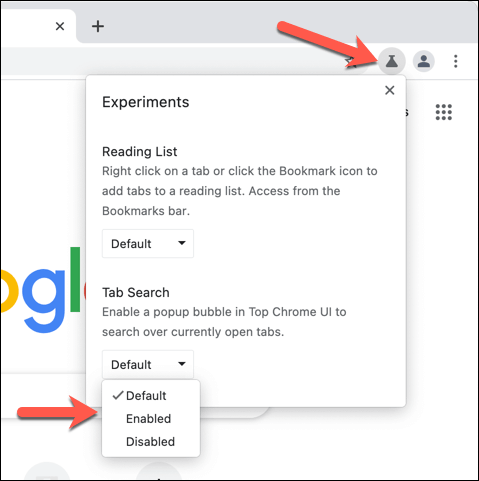
Testare una migliore esperienza di Google Chrome
Se vuoi aiutare il progetto Chromium e aiutare Google Chrome e altri browser basati su Chrome a migliorare ulteriormente, passare a Google Chrome Canary è un ottimo modo per farlo. Testando nuove funzionalità e segnalando bug, puoi contribuire a ridurre gli arresti anomali e i blocchi di Chrome nella versione stabile.
Se Chrome Canary è troppo instabile, ci sono altri modi per provare le nuove funzionalità di Chrome. Ad esempio, nella versione standard di Chrome Stable sono disponibili alcuni flag sperimentali di Chrome. In alternativa, puoi installare nuove estensioni di Chrome per estendere le funzionalità di Chrome con componenti aggiuntivi divertenti o produttivi.
